Новые сочетания клавиш в Windows 11, которые вам нужно знать
Microsoft Windows 11 Герой / / July 15, 2021

Последнее обновление

Windows 11 включает в себя несколько новых интересных функций, а с новыми функциями добавлены новые сочетания клавиш. Ознакомьтесь с функциями и сочетаниями клавиш, которые можно использовать.
Windows 11 поставляется с некоторыми новыми функциями, а также с новыми сочетаниями клавиш для них. Хотя большая часть сочетания клавиш для Windows 10 еще работают, есть новые. Ниже представлены новые функции Windows 11 и сочетания клавиш, которые необходимо знать для их использования.
Сочетание клавиш для виджетов
Новой функцией, навязанной пользователям Windows 10, стал виджет новостей и интересов. К счастью вы можете удалить его с панели задач. В Windows 11 эта функция более сложна и лучше продумана.
Тем не менее, в Windows 11 вы можете удалить функцию виджетов с панели задач. Но удаление кнопки не отключает полностью эту функцию. Вы по-прежнему можете использовать его сочетание клавиш: Клавиша Windows + W. Независимо от того, удаляете вы кнопку или нет, вы все равно можете использовать сочетание клавиш для ее запуска.
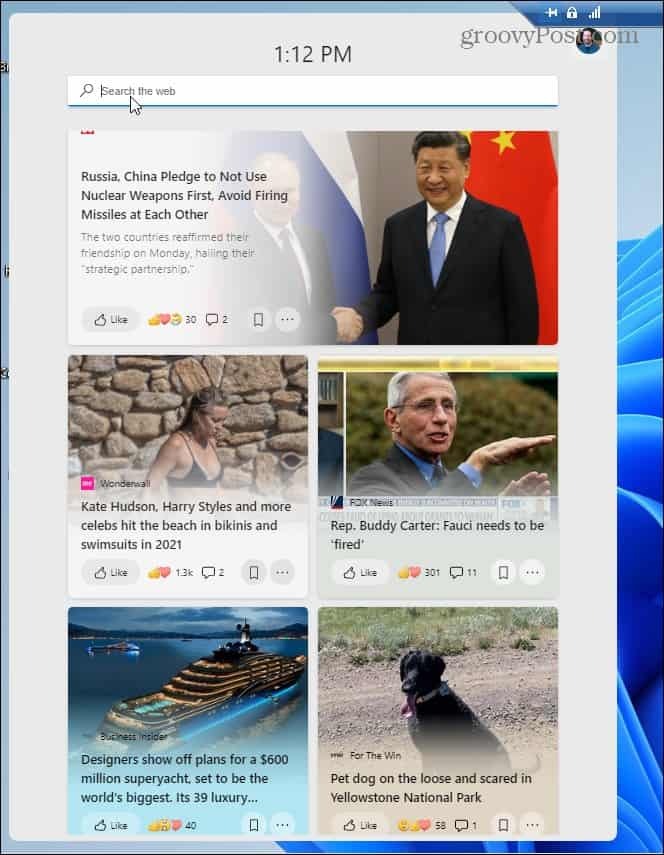
Сочетание клавиш быстрых настроек
Быстрые настройки - это новая часть нового Центра поддержки. Это разбивает меню на два всплывающих окна - Быстрые настройки а также Центр уведомлений. В меню есть общие настройки, такие как громкость, яркость экрана, Wi-Fi, блютуз, и больше.
Если вы хотите использовать сочетание клавиш для его запуска, используйте Клавиша Windows + A и вылетит из нижнего правого угла экрана.
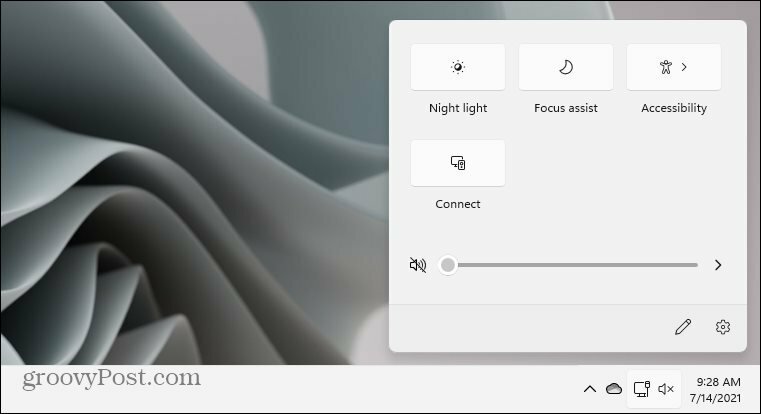
Сочетание клавиш в Центре уведомлений
Другая часть этого - Центр уведомлений. Это включает в себя ваш календарь и уведомления - также часть нового Центра поддержки. Чтобы запустить его с клавиатуры, используйте Клавиша Windows + N.
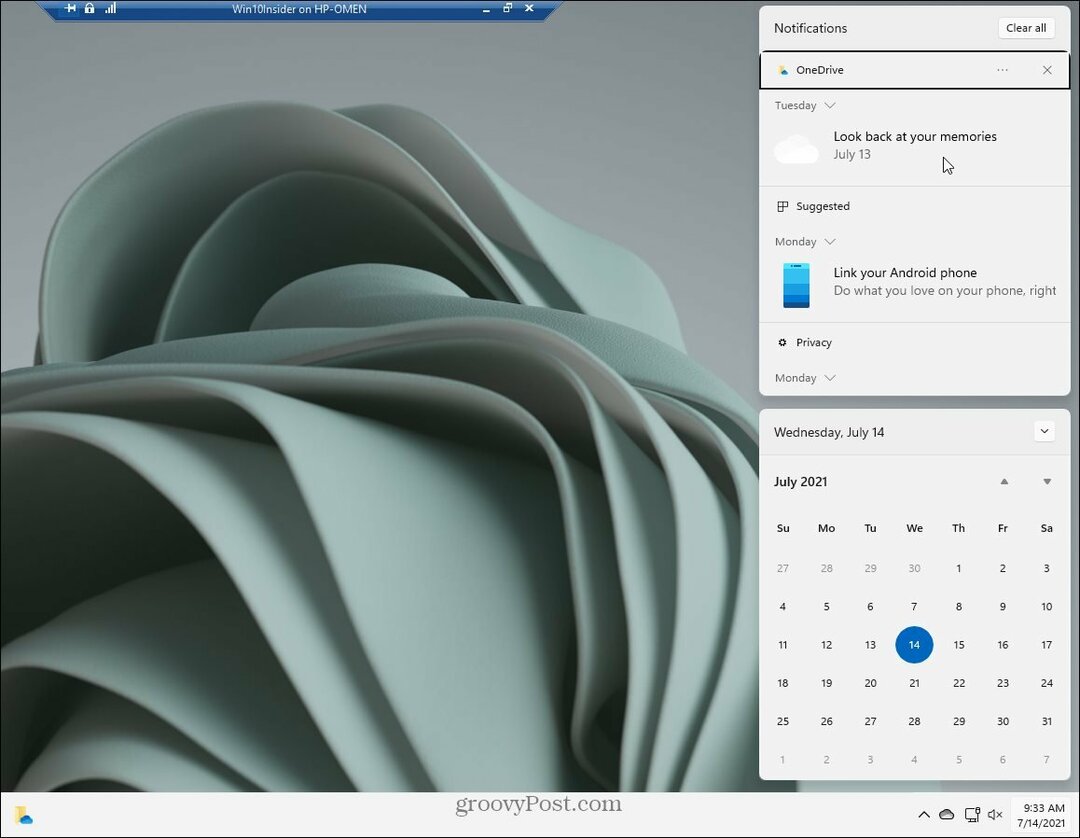
Сочетание клавиш Snap Layouts
Четвертое новое сочетание клавиш, о котором следует знать, - Клавиша Windows + Z. Это для новой функции Snap Layouts, которая является частью Snap Assist в Windows 11. Если вы наведите указатель мыши на кнопку «Развернуть» в правом верхнем углу экрана, чтобы увидеть доступные макеты или разные «зоны». Вместо того, чтобы наводить курсор мыши на кнопку «Развернуть», вы можете использовать сочетание клавиш вместо.
Также стоит отметить, что если вы не являетесь поклонником Макеты Snap, их можно отключить.
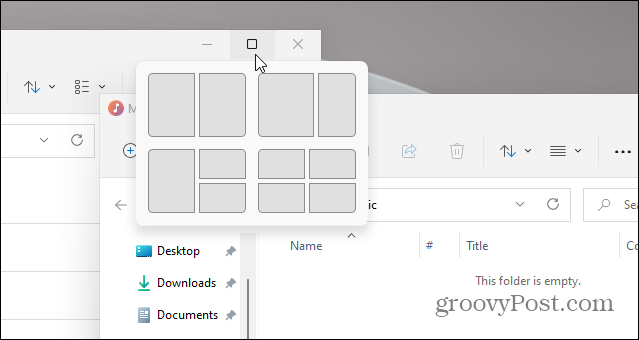
Подведение итогов
Сочетания клавиш всегда были способом помочь вам ориентироваться в интерфейсе Windows, и тем, кто владеет клавиатурным гунфу, необходимо знать эти новые для Windows 11.
А если вам нужна дополнительная информация о Windows 11, ознакомьтесь с нашей статьей о том, как переместите кнопку Пуск влево. Или посмотрите, как откройте диспетчер задач в Windows 11.
Как очистить кеш, файлы cookie и историю просмотров Google Chrome
Chrome отлично сохраняет историю просмотров, кеш и файлы cookie, чтобы оптимизировать производительность вашего браузера в Интернете. Ее как ...
Согласование цен в магазине: как узнать цены в Интернете при совершении покупок в магазине
Покупка в магазине не означает, что вы должны платить более высокие цены. Благодаря гарантиям совпадения цен вы можете получать онлайн-скидки при покупках в ...
Как подарить подписку Disney Plus с помощью цифровой подарочной карты
Если вам нравится Disney Plus и вы хотите поделиться им с другими, вот как купить подписку Disney + Gift за ...
Ваш путеводитель по совместному использованию документов в Google Документах, Таблицах и Презентациях
Вы можете легко сотрудничать с веб-приложениями Google. Вот ваше руководство по совместному использованию в Google Документах, Таблицах и Презентациях с разрешениями ...



